كيفية حذف التنزيلات على أندرويد | كل شيء أو المحدد
يرغب العديد من الأشخاص في حذف التنزيلات على Android لتحرير مساحة التخزين. تشغل الملفات التي تم تنزيلها مثل الصور ومقاطع الفيديو والموسيقى وحتى حزمة التثبيت دائمًا مساحات كبيرة على هاتفك. ويتم تنزيل بعض التنزيلات تلقائيًا بواسطة هاتفك، وأنت تعرف الآن مكانها. لا تقلق بشأن هذا؛ بغض النظر عما إذا كنت تقوم بتنزيلها بشكل حدسي أو سلبي، يمكنك التعلم من هذا المنشور. ستتعلم كيفية حذف التنزيلات على Android 14 في هذا المنشور بثلاث طرق تجدها أكثر راحة في التنفيذ.
قائمة الدليل
الجزء 1: حذف ملفات الوسائط التي تم تنزيلها تمامًا باستخدام AnyRec PhoneMover [سريع ومدفوع] الجزء 2: البحث عن الملفات التي تم تنزيلها واحدًا تلو الآخر في تطبيق My Files [بطيء ومجاني] الجزء 3: حذف التنزيلات مباشرة في سجل تنزيل المتصفح الجزء 4: الأسئلة الشائعة حول حذف التنزيلات على Androidالجزء 1: حذف ملفات الوسائط التي تم تنزيلها تمامًا باستخدام AnyRec PhoneMover [سريع ومدفوع]
للحصول على طريقة معينة لحذف التنزيلات على Android 14/13/12، برنامج AnyRec PhoneMover هو البرنامج المثالي لإزالة الملفات. يساعدك على إزالة التكرارات عن طريق إدراج جميع الملفات في فئاتها المخصصة، بما في ذلك المستندات والصور ومقاطع الفيديو والموسيقى وغيرها. بخلاف Android، فهو يدعم أيضًا أنظمة تشغيل مختلفة مثل iOS، وWindows، وMac. أفضل جزء في AnyRec PhoneMover هو أنه يمكنك نقل الملفات بسرعة دون تأخير! انقر على تنزيل مجاني زر للمحاولة.

احذف التنزيلات على Android بشكل كامل أو انتقائي من خلال نافذة المعاينة.
النسخ الاحتياطي لتنزيلات Android على جهاز الكمبيوتر، بما في ذلك الصور ومقاطع الفيديو وجهات الاتصال والرسائل وما إلى ذلك.
احصل على مدير الملفات المكررة ومحول HEIC وأدوات مفيدة أخرى.
يدعم Android 14/13 والإصدارات الأقدم في Samsung وSony وHTC وPixel وما إلى ذلك.
100% آمن
الخطوة 1.انقر فوق الزر "تنزيل مجاني" لتثبيت AnyRec PhoneMover على جهازك. افتح متجر Google Play على هاتفك وقم بتنزيل "MobieSync" لتوصيل الأجهزة لاسلكيًا. قم بتشغيل التطبيقات لبدء حذف التنزيلات على Android.
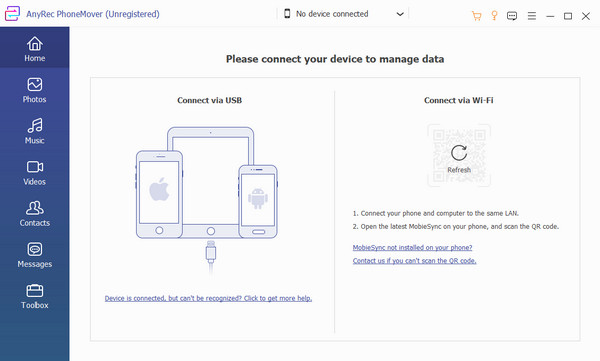
الخطوة 2.اضغط على زر "النقل إلى جهاز الكمبيوتر" من جهازك المحمول، ثم قم بمسح رمز الاستجابة السريعة من البرنامج. بمجرد نجاح الاتصال، يمكنك رؤية الوحدة المتنقلة تظهر على جهاز الكمبيوتر الخاص بك. انتقل إلى إحدى علامات التبويب من الجزء الأيمن، وابحث عن الملفات التي تريد حذفها.
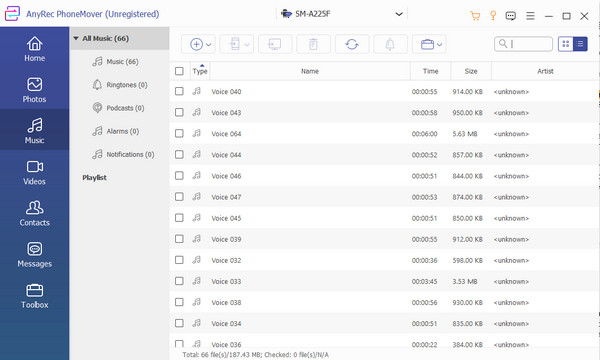
الخطوه 3.حدد خانات الاختيار الخاصة بالملفات لتحديدات متعددة. ثم انقر فوق الزر "حذف" من القائمة العلوية. وتشمل الأنشطة الأخرى نقل الملفات إلى جهاز كمبيوتر أو هاتف آخر. ابحث عن ميزات أخرى في قائمة Toolbox للتحويل وإنشاء نغمات الرنين.
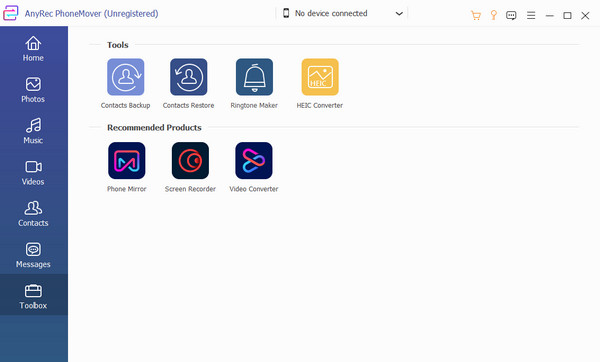
الجزء 2: البحث عن الملفات التي تم تنزيلها واحدًا تلو الآخر في تطبيق My Files [بطيء ومجاني]
إذا كنت لا تريد المخاطرة بحذف الملفات الأساسية، فإن ملفاتي التطبيق هو الحل الأمثل لمعضلةك. يحتوي التطبيق على جميع ملفاتك، ويحذف بشكل فعال التنزيلات على Android بشكل فردي. يتم تخزين جميع المجلدات في ملفاتي، بما في ذلك جميع ملفات الوسائط التي تم تنزيلها من Twitter وFacebook وما إلى ذلك. علاوة على ذلك، يمكنك أيضًا رؤية المحتوى من بطاقة SD والتخزين السحابي مثل Google Drive. يُطلق على "ملفاتي" أيضًا اسم "مدير الملفات" أو "الملف" وما إلى ذلك، اعتمادًا على وحدتك المحمولة.
الخطوة 1.افتح هاتفك وانقر على تطبيق "ملفاتي". انتقل إلى مجلد "التنزيلات" لحذف التنزيلات. سترى التنزيلات الأخيرة من أعلى القائمة، والتي يمكن أن تكون تطبيقات وأغاني وما إلى ذلك. اضغط مع الاستمرار على ملف لتنشيط تحديدات متعددة.
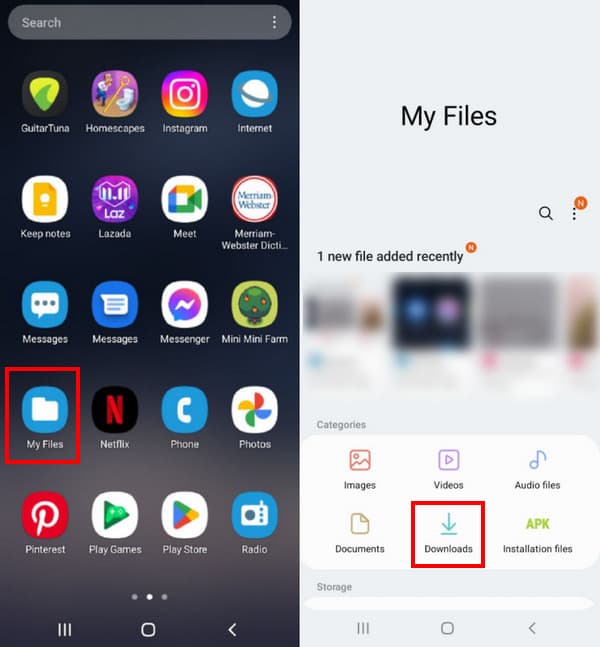
الخطوة 2.بعد تحديد جميع الملفات التي تريد إزالتها، اضغط على زر "حذف" من القائمة السفلية. اضغط على زر "نقل إلى سلة المهملات" لنقل الملفات إلى سلة المهملات. اضغط على أيقونة النقاط الثلاث من الزاوية اليمنى من شاشتك وحدد خيار سلة المهملات. اضغط على الزر فارغ لحذف جميع الملفات.
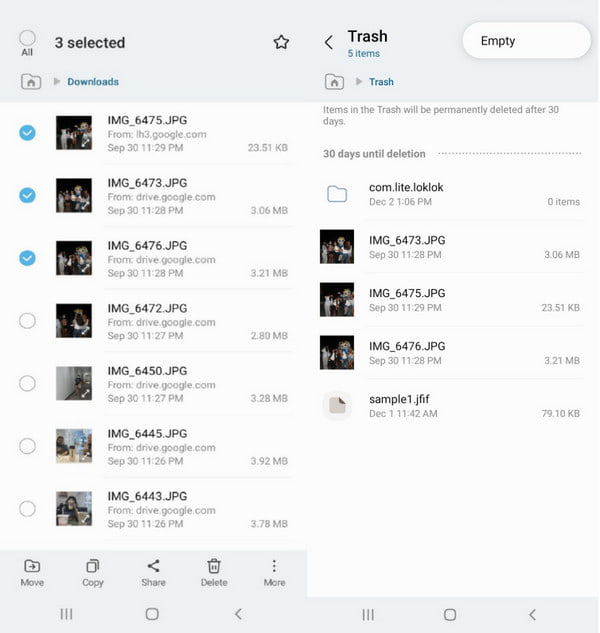
الجزء 3: حذف التنزيلات مباشرة في سجل تنزيل المتصفح
وبدلاً من ذلك، يمكنك حذف التنزيلات على Android 14/13/12 من خلال الانتقال إلى متصفحك. نظرًا لأنه يحتوي على سجل لكل نشاط أو بحث تقوم به، يمكنك أيضًا إزالة الملفات بسهولة. تساعدك هذه الطريقة في العثور على التنزيلات التي لا تحتاج إليها، كما أنها ممتازة لعدم إزالة الملفات المهمة على هاتفك عن طريق الخطأ.
الخطوة 1.قم بتشغيل Chrome على جهازك وانقر على أيقونة النقطة الثلاثية لفتح القائمة؛ حدد خيار التنزيلات. هناك علامات تبويب معدة لكل محتوى الوسائط. إذا كنت تريد إزالة مقطع فيديو أو صورة، فانقر فوق إحدى علامات التبويب.
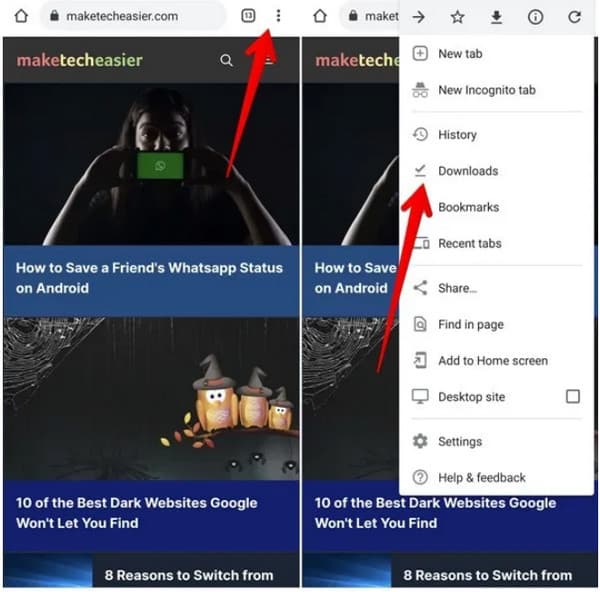
الخطوة 2.الضغط لفترة طويلة على ملف لبدء تحديدات متعددة؛ اختر كافة الملفات التي تريد حذفها. اضغط على زر "سلة المهملات" من الزاوية اليمنى العليا. إذا قمت بإزالة ملف عن طريق الخطأ، فانقر فوق الزر "تراجع" من الجزء السفلي من شاشتك.
الجزء 4: الأسئلة الشائعة حول حذف التنزيلات على Android
-
هل يمكّنني المتصفح من استعادة التنزيلات المحذوفة على نظام Android؟
نعم، ولكن ذلك يعتمد على إصدار المتصفح. المرة الوحيدة التي يمكنك فيها استعادة الملف المحذوف هي عندما يظهر تراجع في الجزء السفلي من الشاشة. بخلاف ذلك، لا يمكن استعادة الملفات المحذوفة إلا إذا قمت بتنزيلها مرة أخرى من المصادر.
-
هل يمكنني حذف المستندات التي تم تنزيلها في ملفاتي؟
نعم، يمكنك العثور على المستندات التي تم تنزيلها في مجلد التنزيلات أو المستندات من تطبيق ملفاتي. علاوة على ذلك، يمكنك إزالته من متصفحك باتباع تعليمات هذا المنشور.
-
ما هي مدة بقاء التنزيلات المحذوفة على Android في سلة المهملات؟
تمنح معظم الهواتف الذكية 30 يومًا قبل حذف الملفات بالكامل. يمكنك تفعيل هذا الخيار عن طريق تشغيل تطبيق My Files والانتقال إلى الإعدادات. قم بتبديل خيار سلة المهملات لتمكينه قبل 30 يومًا إفراغ القمامة.
استنتاج
يمنحك حذف التنزيلات على Android 14 مساحة تخزين أكبر للتنزيلات المستقبلية ويساعد جهازك على العمل بسلاسة. ولكن إذا كنت تريد طريقة أسرع لحذف الملفات، فإن AnyRec PhoneMover هو برنامج ممتاز لإدارة الملفات المكررة وحذفها وحذفها. نقل الملفات إلى جهاز الكمبيوتر. يمكنك أيضًا إجراء نسخ احتياطي لجهات الاتصال واستعادتها باستخدام جهاز آخر مثل Windows وMac وAndroid وiOS. جرب AnyRec PhoneMover بالنقر فوق تنزيل مجاني الزر أدناه.
100% آمن
